Page 425 of 468
4
12:13
18,5 21,5
23 °C
FM/87.5 MHz
87.5MHz
12:13
18,5 21,5
23 °C
12:13
18,5 21,5
23 °C
12:13
18,5 21,5
23 °C
DS Connect Nav
Menüs
Je nach Modell/Je nach Ausstattung
Vernetzte Navigation
oder
Einstellung der Verkehrsführung und Auswahl des Zielortes. Verwendung der verfügbaren Dienste in Echtzeit je nach Ausstattung.
Anwendungen
oder
Ausführen von bestimmten Apps des angeschlossenen Smartphones via CarPlay ® , MirrorLink TM oder Android Auto . Prüfen des Status der Verbindungen Bluetooth ® und Wi-Fi . ® und Wi-Fi . ®
Radio Media
oder
Auswahl einer Klangquelle, eines Radiosenders, Anzeigen von Fotos.
Te l e f o n
oder
Ein Telefon über Bluetooth ®
verbinden, Nachrichten und E-Mails abrufen und Kurznachrichten senden.
Konfiguration
oder
Einstellen eines persönlichen Profils und/oder Einstellen von Klang (Balance, Klangbild, ...) und der Anzeige (Sprache, Einheiten, Datum, Uhrzeit, ...).
Page 439 of 468
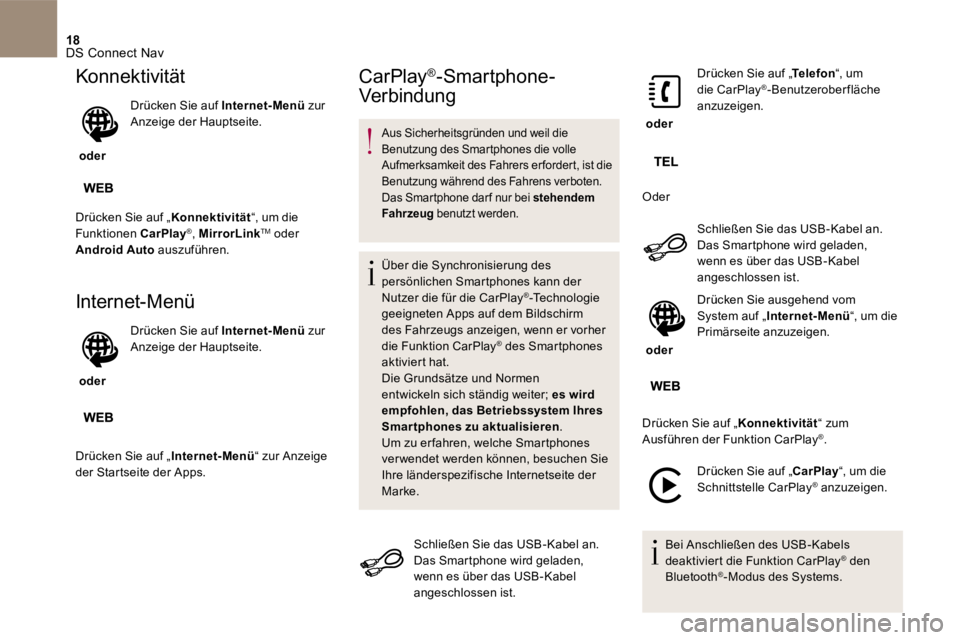
18 DS Connect Nav
Konnektivität
oder
Drücken Sie auf Internet-Menü zur Anzeige der Hauptseite.
Drücken Sie auf „ Konnektivität “, um die
Funktionen CarPlay ® , MirrorLink TM oder Android Auto auszuführen.
Internet-Menü
oder
Drücken Sie auf Internet-Menü zur Anzeige der Hauptseite.
Drücken Sie auf „ Internet-Menü “ zur Anzeige der Startseite der Apps.
CarPlay ® -Smartphone-
Verbindung
Aus Sicherheitsgründen und weil die Benutzung des Smartphones die volle Aufmerksamkeit des Fahrers erfordert, ist die Benutzung während des Fahrens verboten. Das Smartphone dar f nur bei stehendem Fahrzeug benutzt werden.
Über die Synchronisierung des persönlichen Smartphones kann der Nutzer die für die CarPlay ® -Technologie geeigneten Apps auf dem Bildschirm des Fahrzeugs anzeigen, wenn er vorher die Funktion CarPlay ® des Smartphones ® des Smartphones ®
aktiviert hat. Die Grundsätze und Normen entwickeln sich ständig weiter; es wird empfohlen, das Betriebssystem Ihres Smartphones zu aktualisieren .
Um zu er fahren, welche Smartphones verwendet werden können, besuchen Sie Ihre länderspezifische Internetseite der Marke.
Schließen Sie das USB -Kabel an. Das Smartphone wird geladen, wenn es über das USB -Kabel angeschlossen ist.
oder
Drücken Sie auf „ Telefon Drücken Sie auf „ Telefon Drücken Sie auf „ “, um die CarPlay ® -Benutzeroberfläche anzuzeigen.
Oder
Schließen Sie das USB -Kabel an. Das Smartphone wird geladen, wenn es über das USB -Kabel angeschlossen ist.
oder
Drücken Sie ausgehend vom System auf „ Internet-Menü “, um die Primärseite anzuzeigen.
Drücken Sie auf „ Konnektivität “ zum
Ausführen der Funktion CarPlay ® .
Drücken Sie auf „ CarPlay “, um die Schnittstelle CarPlay ® anzuzeigen. ® anzuzeigen. ®
Bei Anschließen des USB -Kabels deaktiviert die Funktion CarPlay ® den ® den ®
Bluetooth ® -Modus des Systems.
Page 441 of 468

20 DS Connect Nav
Aus Sicherheitsgründen und weil die Benutzung des Smartphones die volle Aufmerksamkeit des Fahrers erfordert, ist die Benutzung während des Fahrens verboten. Das Smartphone dar f nur bei stehendem Fahrzeug benutzt werden.
Durch die Synchronisation eines persönlichen Smartphones können Benutzer für die Android Auto -Technologie des Smartphones entwickelte Anwendungen auf dem Fahrzeugbildschirm anzeigen lassen. Die Grundsätze und Normen entwickeln sich ständig weiter; damit der Kommunikationsprozess zwischen dem Smartphone und dem System funktioniert, muss das Smartphone in allen Fällen
entsperrt sein. Aktualisieren Sie das Betriebssystem des Smartphones sowie das Datum und die Uhrzeit des Smartphones und des Systems. Um zu er fahren, welche Smartphones verwendet werden können, besuchen Sie Ihre länderspezifische Internetseite der Marke.
Aus Sicherheitsgründen können diese Apps nur bei stehendem Fahrzeug eingesehen werden; sobald das Fahrzeug losfährt, wird deren Anzeige unterbrochen.
Für die Funktion „ Android Auto “ sind ein Smartphone sowie kompatible Apps erforderlich.
Schließen Sie das USB -Kabel an. Das Smartphone wird geladen, wenn es über das USB -Kabel angeschlossen ist.
oder
Drücken Sie ausgehend vom System auf „ Internet-Menü System auf „ Internet-Menü System auf „ “, um die Primärseite anzuzeigen.
Drücken Sie auf „ Konnektivität “ zum Ausführen der Funktion „ Android Auto “.
Drücken Sie auf „ Android Auto “, um die App des Systems zu starten.
Während des Vorgangs werden mehrere Bildschirmseiten über die Verknüpfung bestimmter Funktionen angezeigt. Annehmen, um die Verbindung zu starten und zu beenden.
Am Rand der Anzeige Android Auto bleibt der Zugang zur Auswahl der verschiedenen Musikquellen, mithilfe des in der oberen Leiste befindlichen Tastfeldes, verfügbar. Der Zugang zu den Systemmenüs kann jederzeit mithilfe der entsprechenden Tasten erfolgen.
Im Modus Android Auto ist die Funktion zum Aufrufen des Menüs durch Drücken auf den Bildschirm mit drei Fingern deaktiviert.
Je nach Qualität Ihres Netzes ist für die Ver fügbarkeit der App ggf. eine gewisse Wartezeit abzuwarten.
Smartphone Verbindung
Android Auto